Jak automatycznie kolorować naprzemiennie wiersze / kolumny w programie Excel?
Przypuśćmy, że masz szereg danych, teraz chcesz automatycznie kolorować naprzemiennie wiersze, gdy dodajesz nowe dane u dołu zakresu, jak pokazano poniżej, jak możesz szybko rozwiązać to zadanie? Ten samouczek zawiera kilka sugestii.
|
 Automatycznie koloruj naprzemiennie wiersze / kolumny za pomocą formatowania jako tabeli
Automatycznie koloruj naprzemiennie wiersze / kolumny za pomocą formatowania jako tabeli
Jeśli w programie Excel chcesz automatycznie kolorować naprzemiennie wiersze lub kolumny, możesz utworzyć tabelę.
1. Wybierz zakres, w którym chcesz pracować, i kliknij wstawka > Stółzobacz zrzut ekranu:
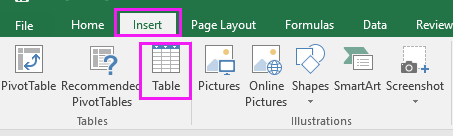
2. w Utwórz tabelę okno dialogowe, sprawdź Moja tabela ma nagłówki (Jeśli Twój zakres nie ma nagłówków, odznacz tę opcję) i kliknij OK. Zobacz zrzut ekranu:

3. Następnie idź do Wnętrze zakładka Narzędzia tabeli wybierz style tabeli, które lubisz. Zobacz zrzut ekranu:

Teraz tabela zostanie automatycznie pokolorowana naprzemiennie po dodaniu nowych danych.

Wskazówka: Jeśli chcesz automatycznie kolorować naprzemiennie kolumny, po prostu zaznacz Kolumny naprzemienne Opcje stylu tabeli grupa pod Wnętrze patka.

 Automatycznie koloruj naprzemiennie wiersze / kolumny za pomocą formatowania warunkowego
Automatycznie koloruj naprzemiennie wiersze / kolumny za pomocą formatowania warunkowego
Możesz także użyć funkcji formatowania warunkowego, aby automatycznie pokolorować co inne wiersze / kolumny.
1. Wybierz zakres danych, dla którego chcesz pokolorować naprzemienne wiersze, i kliknij Strona główna > Formatowanie warunkowe > Nowa zasada. Zobacz zrzut ekranu:
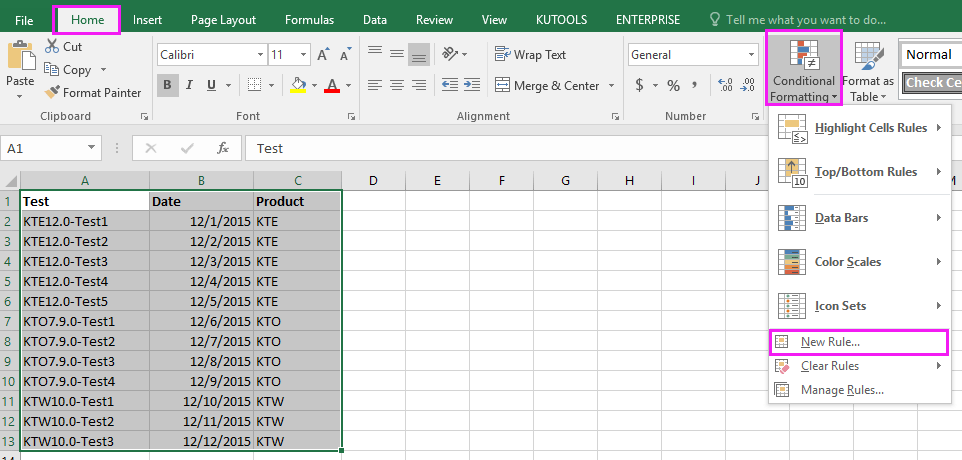
2. w Nowa reguła formatowania dialog, kliknij Użyj formuły, aby określić, które komórki należy sformatowaći wpisz tę formułę = MOD (WIERSZ (); 2) do Formatuj wartości tam, gdzie ta formuła jest prawdziwa pole tekstowe. Zobacz zrzut ekranu:

3. Następnie kliknij utworzony, i pod Wypełniać wybierz kolor, który chcesz przyciemnić naprzemiennie wiersze, zobacz zrzut ekranu:
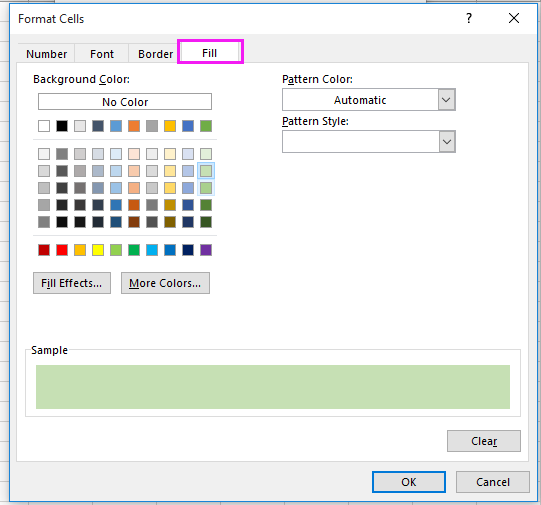
4. kliknij OK > OK. Teraz możesz zobaczyć, że wiersze będą automatycznie zacienione po dodaniu nowych danych.
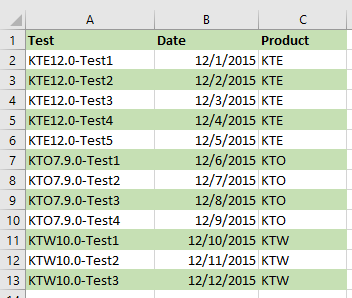

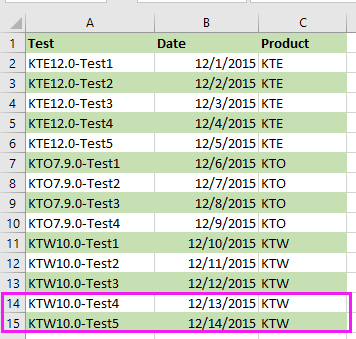
Porady:
(1) Jeśli chcesz pokolorować naprzemiennie kolumny, użyj tej formuły = MOD (KOLUMNA (); 2).
(2) Kolor wypełnienia zostanie dodany do nowych wierszy / kolumn tylko wtedy, gdy nowo dodane dane mają taki sam format jak powyższe dane.
 Automatycznie koloruj naprzemiennie wiersze / kolumny za pomocą Kutools for Excel
Automatycznie koloruj naprzemiennie wiersze / kolumny za pomocą Kutools for Excel
Jeśli nie chcesz zmieniać zakresu na tabelę ani pamiętać formuł, możesz spróbować użyć rozszerzenia Alternatywne cieniowanie wierszy / kolumn funkcja z Kutools dla programu Excel, co również może pomóc w szybkim automatycznym pokolorowaniu wszystkich pozostałych wierszy lub kolumn podczas dodawania nowych danych.
| Kutools dla programu Excel, ponad 300 przydatne funkcje, ułatwiają pracę. |
Po bezpłatna instalacja Kutools dla programu Excel, wykonaj poniższe czynności:
1. Wybierz zakres danych, który chcesz pokolorować, i kliknij Kutools > utworzony > Alternatywne cieniowanie wierszy / kolumn. Zobacz zrzut ekranu:
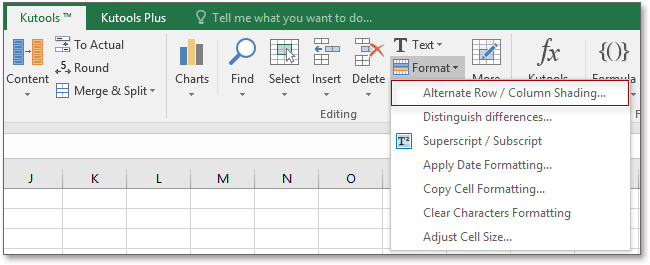
2. W wyskakującym oknie dialogowym wykonaj poniższe czynności:
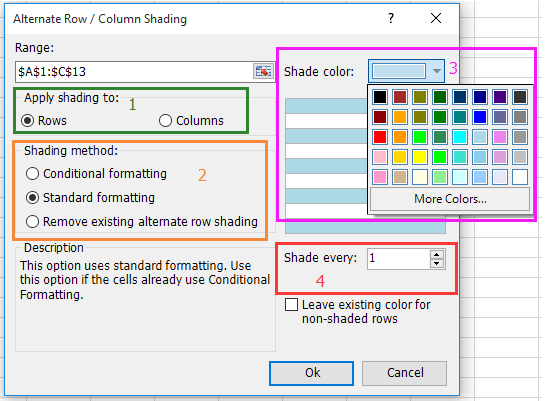
2) Wybierz jedną z metod cieniowania: Formatowanie warunkowe lub formatowanie standardowe (jeśli zastosowałeś formatowanie warunkowe w swoim zakresie, jeśli chcesz je zacienić co drugi wiersz / kolumnę, wybierz Standardowe formatowanie opcja);
3) Wybierz jeden kolor, który chcesz zacienić zakres, naprzemiennie wiersze / kolumny.
4) Typ 1 do Zacieniaj każdy pudełko.
3. kliknij Ok. A wiersze będą automatycznie pokolorowane przez co drugi podczas dodawania nowych danych.
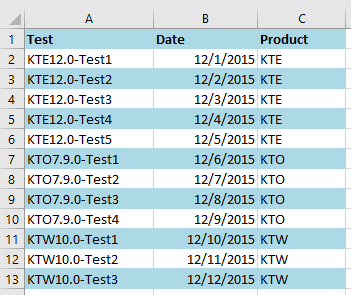

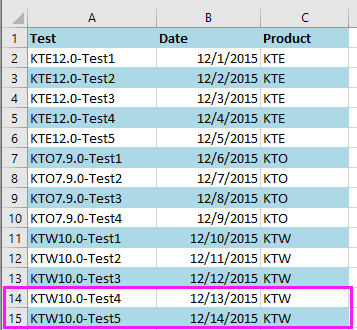
Automatyczna zmiana koloru kolumny
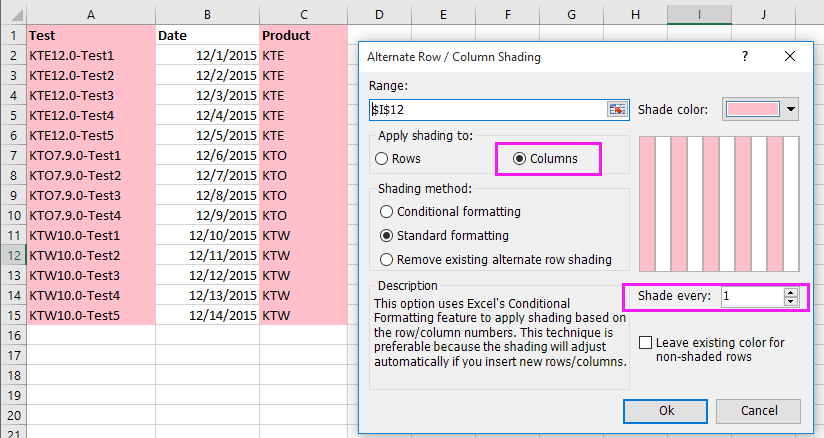
Uwaga:
1. Jeśli chcesz usunąć całe formatowanie warunkowe i kolor tła, wybierz zakres i zaznacz Usuń istniejące naprzemienne cieniowanie wierszy opcja w Alternatywne cieniowanie wierszy / kolumn dialog.
2. Nowe dodawane dane muszą mieć taki sam format jak powyższe dane, w przeciwnym razie alternatywne cieniowanie nie może być automatycznie dodawane do nowo dodanych wierszy / kolumn.
Możesz być zainteresowany tymi artykułami:
- Jak uśredniać wartości na podstawie koloru komórki w programie Excel
- Jak wstawić wiele zdjęć do komórki w programie Excel?
- Jak wstawić kurs wymiany na żywo w programie Excel?
- Jak szybko przekonwertować liczby walut na słowa w programie Excel?
Najlepsze narzędzia biurowe
Zwiększ swoje umiejętności Excela dzięki Kutools for Excel i doświadcz wydajności jak nigdy dotąd. Kutools dla programu Excel oferuje ponad 300 zaawansowanych funkcji zwiększających produktywność i oszczędzających czas. Kliknij tutaj, aby uzyskać funkcję, której najbardziej potrzebujesz...

Karta Office wprowadza interfejs z zakładkami do pakietu Office i znacznie ułatwia pracę
- Włącz edycję i czytanie na kartach w programach Word, Excel, PowerPoint, Publisher, Access, Visio i Project.
- Otwieraj i twórz wiele dokumentów w nowych kartach tego samego okna, a nie w nowych oknach.
- Zwiększa produktywność o 50% i redukuje setki kliknięć myszką każdego dnia!
